對焦於人眼 (拍攝靜態影像)
以下程序用於對焦在人眼時拍攝被攝體。如果相機無法辨識眼睛,也可以對焦於面孔、頭部或身體。
您也可以設定對焦於左眼或右眼。
以下程序著重於透過半按下快門按鈕(或按下AF-ON按鈕)對焦於眼睛的方法。
透過半按下快門按鈕(或按下AF-ON按鈕)對焦於眼睛
設定相機
將靜態影像/影像/S&Q轉盤設定為 (靜態影像)以選擇靜態影像拍攝模式。
(靜態影像)以選擇靜態影像拍攝模式。
-
[
 AF中的被攝體辨識]
AF中的被攝體辨識]MENU→
 (對焦)→[被攝體辨識]→[
(對焦)→[被攝體辨識]→[ AF中的被攝體辨識]→[開]
AF中的被攝體辨識]→[開] -
[
 辨識目標]
辨識目標]MENU→
 (對焦)→[被攝體辨識]→[
(對焦)→[被攝體辨識]→[ 辨識目標]→[人類]
辨識目標]→[人類] -
[
 被攝體辨識框顯示]
被攝體辨識框顯示]MENU→
 (對焦)→[被攝體辨識]→[
(對焦)→[被攝體辨識]→[ 被攝體辨識框顯示]→[開]
被攝體辨識框顯示]→[開] -
對焦模式
按下對焦模式轉盤鎖定解除按鈕的同時,轉動對焦模式轉盤,並選擇AF-C(連續對焦)。
(對於靜止被攝體,您也可以使用AF-S(單次對焦)或DMF(直接手動對焦)等) -
[
 對焦區域]
對焦區域]MENU→
 (對焦)→[對焦區域]→[
(對焦)→[對焦區域]→[ 對焦區域]→要使用的設定。
對焦區域]→要使用的設定。
相機使用指南
關於眼睛等部位的被攝體辨識框
若要在相機辨識到被攝體時顯示面孔、眼睛、頭部或身體上的白色或灰色被攝體辨識框,請將[ 被攝體辨識框顯示]設定為[開]。
被攝體辨識框顯示]設定為[開]。
* 即使[ 被攝體辨識框顯示]已設定為[關],當[
被攝體辨識框顯示]已設定為[關],當[ 右眼/左眼選擇]的設定不是[自動]或按下自訂按鍵執行[切換右/左眼]時,被攝體辨識框仍會出現在眼睛的周圍。
右眼/左眼選擇]的設定不是[自動]或按下自訂按鍵執行[切換右/左眼]時,被攝體辨識框仍會出現在眼睛的周圍。
被攝體辨識框顏色表示以下的情況。
- 灰色:即使在相機辨識到面孔或被攝體的其他部位時,被攝體仍不是自動對焦的目標,(因為對焦區域未疊印在面孔等部位上)
- 白色:自動對焦已啟用(包括使用[
 面孔登錄]將面孔設定為識別目標)。
面孔登錄]將面孔設定為識別目標)。 - 綠色:臉孔或眼睛對焦(當半按下快門按鈕時)
設定[ 對焦區域]
對焦區域]
當面孔和對焦區域上的被攝體辨識框疊印時,相機可以對焦於面孔或眼睛。
例如,當[ 對焦區域]設定為[點]時,面孔上的被攝體辨識框從灰色變成白色,如果將[點]的對焦區域疊印在面孔上的被攝體辨識框上(如下所示),則可對焦於面孔或眼睛。
對焦區域]設定為[點]時,面孔上的被攝體辨識框從灰色變成白色,如果將[點]的對焦區域疊印在面孔上的被攝體辨識框上(如下所示),則可對焦於面孔或眼睛。
* 當[ 右眼/左眼選擇]設定不是[自動]時,或當按下自訂按鍵執行[切換右/左眼]時,被攝體辨識框會出現在眼睛周圍。
右眼/左眼選擇]設定不是[自動]時,或當按下自訂按鍵執行[切換右/左眼]時,被攝體辨識框會出現在眼睛周圍。
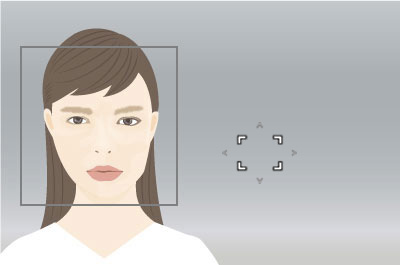
當面孔上的被攝體辨識框未疊印在對焦區域上時
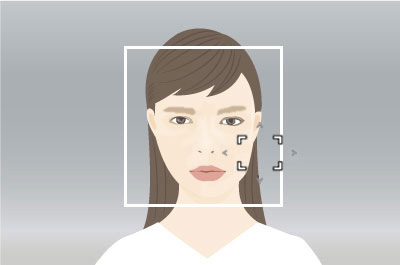
當面孔上的被攝體辨識框疊印在對焦區域上時,相機可以對焦於面孔或眼睛
- 如果想要使用最可能的範圍偵測和追蹤被攝體的部位時,請事先將[
 對焦區域]設定為[寬]等參數。(在被攝體四處移動且無法預測被攝體位置的情況下)
對焦區域]設定為[寬]等參數。(在被攝體四處移動且無法預測被攝體位置的情況下) - 如果想要將範圍限制在最先偵測到的眼睛內,然後使用最寬的範圍追蹤偵測到的眼睛,請事先將[
 對焦區域]設定為CONSTANT [S134429]トラッキング:スポット XS]、[追蹤: 點S]、[追蹤: 點M]、[追蹤: 點L], [追蹤: 點XL]或[追蹤: 對焦區域]等參數。
對焦區域]設定為CONSTANT [S134429]トラッキング:スポット XS]、[追蹤: 點S]、[追蹤: 點M]、[追蹤: 點L], [追蹤: 點XL]或[追蹤: 對焦區域]等參數。 - 如果每次都要限制辨識和追蹤眼睛的範圍,請事先將[
 對焦區域]設定為[點: XS]、[點: S]、[點: M]、[點: L]、[點: XL]或[對焦區域]等設定。(當您已事先設定特定的構圖類型,或您想要對焦於多個被攝體中的特定人物時)
對焦區域]設定為[點: XS]、[點: S]、[點: M]、[點: L]、[點: XL]或[對焦區域]等設定。(當您已事先設定特定的構圖類型,或您想要對焦於多個被攝體中的特定人物時)
提示
- 雖然相機優先對焦於眼睛,但在相機不再偵測眼睛的情況中,您可以透過設定對焦區域或使用追蹤功能繼續對焦於被攝體。
選擇要對焦於其臉孔或眼睛的人
* 以下程序在[ 右眼/左眼選擇]設定為[自動]的情況下執行。
右眼/左眼選擇]設定為[自動]的情況下執行。
當相機辨識到多人時,可以使用以下程序對焦於特定人物。
使用對焦區域選擇臉孔
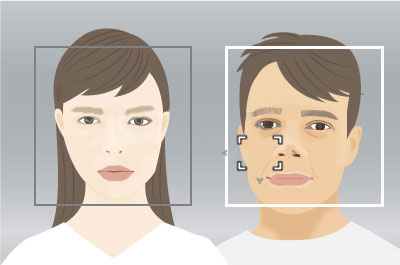
您可以透過將對焦區域疊印在面孔上出現的被攝體辨識框上,來選取要對焦的面孔。
當偵測到眼睛時,被攝體辨識框將出現在眼睛上。
* 當[ 右眼/左眼選擇]設定不是[自動]時,或當按下自訂按鍵執行[切換右/左眼]時,被攝體辨識框會出現在眼睛周圍。
右眼/左眼選擇]設定不是[自動]時,或當按下自訂按鍵執行[切換右/左眼]時,被攝體辨識框會出現在眼睛周圍。
透過觸碰選擇臉孔
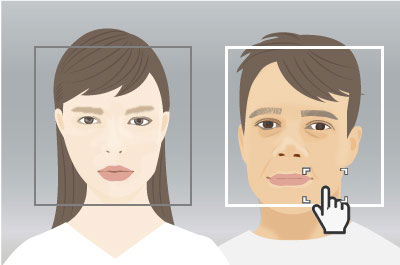
當[拍攝期間的觸控功能]設定為[觸碰移動對焦]時,可以使用觸控操作,將對焦區域([點]或[擴充點])疊印在面孔上出現的被攝體辨識框上,來選取要對焦的面孔。
在螢幕上,觸碰顯示在您想要選取的面孔上的被攝體辨識框。
當偵測到眼睛時,被攝體辨識框將出現在眼睛上。
* 當[ 右眼/左眼選擇]設定不是[自動]時,或當按下自訂按鍵執行[切換右/左眼]時,被攝體辨識框會出現在眼睛周圍。
右眼/左眼選擇]設定不是[自動]時,或當按下自訂按鍵執行[切換右/左眼]時,被攝體辨識框會出現在眼睛周圍。
使用[選擇要追蹤的面孔]選取面孔
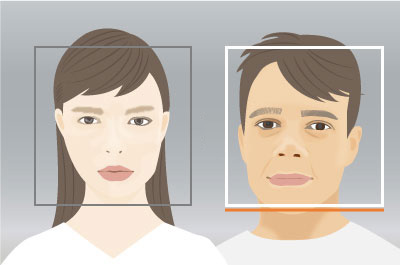
將[ 對焦區域]事先設定為[寬]或[中間固定]。如果您在辨識到多人時,按下多重選擇器的上/下/左/右側,接著會出現[選擇要追蹤的面孔]畫面,而且選取的面孔下方會顯示橘色長條。使用多重選擇器上/下/左/右側來選取要對焦的面孔,然後按下中央。相機將開始追蹤所選取的面孔。
對焦區域]事先設定為[寬]或[中間固定]。如果您在辨識到多人時,按下多重選擇器的上/下/左/右側,接著會出現[選擇要追蹤的面孔]畫面,而且選取的面孔下方會顯示橘色長條。使用多重選擇器上/下/左/右側來選取要對焦的面孔,然後按下中央。相機將開始追蹤所選取的面孔。
提示
即使[ 對焦區域]設定為[寬]或[中間固定]以外的項目,您仍可以使用[選擇要追蹤的面孔]的自訂按鍵。事先使用[
對焦區域]設定為[寬]或[中間固定]以外的項目,您仍可以使用[選擇要追蹤的面孔]的自訂按鍵。事先使用[ 自訂鍵/轉盤設定]將[選擇要追蹤的面孔]指派給要使用的按鍵。當您按下已指派為[選擇要追蹤的面孔]的按鍵時,會出現[選擇要追蹤的面孔]畫面。
自訂鍵/轉盤設定]將[選擇要追蹤的面孔]指派給要使用的按鍵。當您按下已指派為[選擇要追蹤的面孔]的按鍵時,會出現[選擇要追蹤的面孔]畫面。
透過登錄臉孔來選擇臉孔
當相機對焦時,事先登錄的臉孔會有優先權。
選取MENU→ (對焦)→[被攝體辨識]→[
(對焦)→[被攝體辨識]→[ 面孔登錄]以登錄面孔資料。
面孔登錄]以登錄面孔資料。
- 若要在登錄的面孔之間選擇要識別的面孔,請在[
 面孔登錄]畫面上選取您要識別的面孔,然後按控制滾輪中央。然後,設定為識別目標的面孔的旋鈕將會開啟。當相機在對焦區域中辨識到設定為識別目標的面孔時,相機將優先對焦於面孔。
面孔登錄]畫面上選取您要識別的面孔,然後按控制滾輪中央。然後,設定為識別目標的面孔的旋鈕將會開啟。當相機在對焦區域中辨識到設定為識別目標的面孔時,相機將優先對焦於面孔。 - 選取MENU→
 (對焦)→[被攝體辨識]→[
(對焦)→[被攝體辨識]→[ 登錄面孔優先]→[開]以優先對焦於已登錄的面孔。
登錄面孔優先]→[開]以優先對焦於已登錄的面孔。
注意
- 當執行[
 面孔登錄]時,請在光線明亮處執行,且被攝體面向前方。如果將面孔放在螢幕中央的框內,且頸部和肩膀位在框下方,將比較容易登錄面孔。如果面孔被帽子、口罩、太陽眼鏡等遮住,或者頸部或肩膀遮住,則可能無法正確登錄面孔。
面孔登錄]時,請在光線明亮處執行,且被攝體面向前方。如果將面孔放在螢幕中央的框內,且頸部和肩膀位在框下方,將比較容易登錄面孔。如果面孔被帽子、口罩、太陽眼鏡等遮住,或者頸部或肩膀遮住,則可能無法正確登錄面孔。 - 即使您執行[刪除此面孔],已登錄面孔的資料仍會保留在相機中。如果您也想從相機中將它刪除,請執行[刪除所有面孔]。
同時操作追蹤和被攝體辨識功能
如果您使用[被攝體辨識]的設定項目事先將對焦設定於面孔或眼睛,追蹤框將切換為被攝體辨識框,而且在使用追蹤功能追蹤被攝體時,如果辨識到面孔或眼睛,則被攝體辨識框將會出現在面孔或眼睛上。
體育攝影或拍攝旋轉動作的模特兒肖像等特別有用。
此外,您也可以在追蹤期間使用[追蹤變換範圍]設定辨識被攝體的範圍。縮小範圍可使相機僅在被攝體靠近追蹤框時,才將對焦轉移到辨識的被攝體上。擴大範圍可使相機將對焦轉移到辨識的被攝體上,即使被攝體遠離追蹤框也行。
-
追蹤遠處被攝體
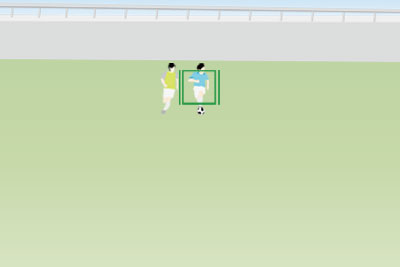
-
如果在未辨識為正在追蹤的被攝體的面孔接近時,辨識到被攝體的身體,追蹤框將切換為被攝體辨識框,而且辨識框將自動移到身體上。
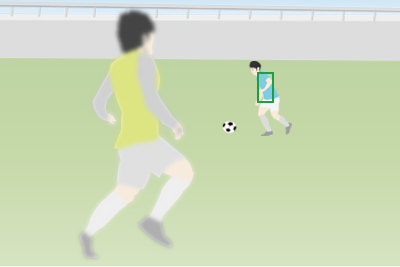
-
如果在正在追蹤的被攝體更接近時,辨識到被攝體的面孔或眼睛,被攝體辨識框將自動移到面孔或眼睛上。
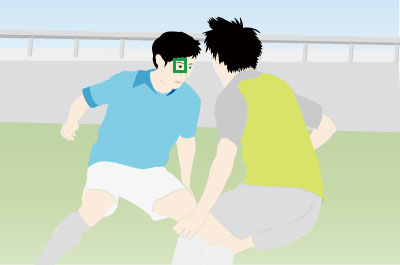
-
如果相機因為被攝體遠離而無法辨識眼睛,被攝體辨識框會自動切換到頭部或身體。
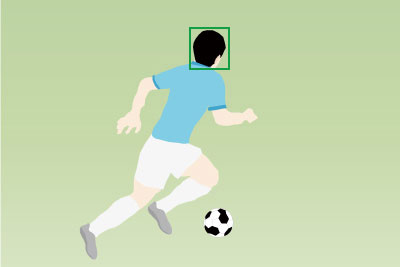
提示
- 您可以根據拍攝場景設定[追蹤變換範圍]。
- [1(窄)]至[2]:只有當追蹤框靠近面孔時,追蹤框才會變成被攝體辨識框,並在面孔或眼睛四周顯示被攝體辨識框。為了在附近有多個被攝體的情況下精確追蹤被攝體,我們建議使用窄範圍設定,因為在這種情況下重新追蹤很困難。
- [5(寬)]至[4]:當追蹤框碰到被攝體身體時,追蹤框會變成被攝體辨識框,並在面孔或眼睛四周顯示被攝體辨識框。如果附近沒有其他被攝體,而且要追蹤快速移動或不可預測移動的被攝體,我們建議使用寬範圍設定。
- [3(標準)]:當追蹤框碰到被攝體上半身時,追蹤框會變成被攝體辨識框,並在面孔或眼睛四周顯示被攝體辨識框。此範圍設定可在高移動追蹤效能和重新追蹤其他被攝體的困難度之間取得平衡。
- 將[
 被攝體辨識框顯示]設定為[開]可以更容易檢查面孔或眼睛等的偵測狀態。
被攝體辨識框顯示]設定為[開]可以更容易檢查面孔或眼睛等的偵測狀態。 - 將整個被攝體放進視角,可讓被攝體更易於辨識。
注意
- 在下列情況下,可能難以對焦於被攝體。
- 在低度照明或是逆光的情況下。
- 被攝體在陰影下時。
- 當被攝體不在對焦範圍內時。
- 當被攝體移動太多等時。
- 在下列情況下,即使相機辨識到眼睛,仍有可能難以對焦於眼睛。
- 當眼睛閉上時。
- 當眼睛被頭髮等遮住時。
- 當被攝人物戴眼鏡(太陽眼鏡)時。
- 還有其他狀況可能無法對焦於被攝體。
- 當相機無法對焦於您要優先的部分(例如被攝體的眼睛)時,相機會自動對焦於辨識到的其他部分,例如被攝體的頭部或身體。
- 即使白色被攝體辨識框顯示在被攝體臉部等周圍,相機仍會自動對焦於您要優先的部分,例如被攝體的眼睛。
- 如果被攝體只有一部分位在視角內,則可能無法辨識被攝體。
- 當只看得見人或動物的手或腳時
- 當被攝體一部分隱藏起來且看不見時
- 在某些情況下,相機可能會將其他物體意外辨識為指定的被攝體。
其他方便功能及其操作方法
提示: 使用指派給[被攝體辨識AF]的自訂按鍵暫時對焦於眼睛
開始此操作前,選取MENU→ (設定)→[操作客製化]→[
(設定)→[操作客製化]→[ 自訂鍵/轉盤設定]。選取要指派為該功能的按鈕。然後,設定
自訂鍵/轉盤設定]。選取要指派為該功能的按鈕。然後,設定 (對焦)→[被攝體辨識]→[被攝體辨識AF]。
(對焦)→[被攝體辨識]→[被攝體辨識AF]。
-
按下指派給[被攝體辨識AF]功能的自訂按鍵。
當相機辨識到被攝體的眼睛或其他部位並對焦於其上時,將會出現綠色的被攝體辨識框。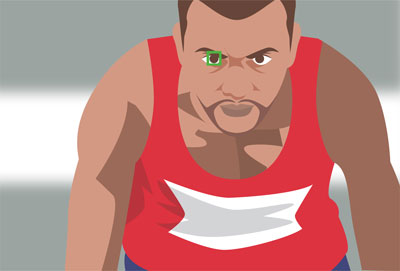
-
按住自訂鍵的同時,按下快門按鈕。
提示: 透過登錄臉孔來選擇臉孔
當相機對焦時,事先登錄的臉孔會有優先權。
選取MENU→ (對焦)→[被攝體辨識]→[
(對焦)→[被攝體辨識]→[ 面孔登錄]以登錄面孔資料。
面孔登錄]以登錄面孔資料。
- 若要在登錄的面孔之間選擇要識別的面孔,請在[
 面孔登錄]畫面上選取您要識別的面孔,然後按控制滾輪中央。然後,設定為識別目標的面孔的旋鈕將會開啟。當相機在對焦區域中辨識到設定為識別目標的面孔時,相機將優先對焦於面孔。
面孔登錄]畫面上選取您要識別的面孔,然後按控制滾輪中央。然後,設定為識別目標的面孔的旋鈕將會開啟。當相機在對焦區域中辨識到設定為識別目標的面孔時,相機將優先對焦於面孔。 - 選取MENU→
 (對焦)→[被攝體辨識]→[
(對焦)→[被攝體辨識]→[ 登錄面孔優先]→[開]以優先對焦於登錄的面孔。
登錄面孔優先]→[開]以優先對焦於登錄的面孔。
注意
- 當執行[
 面孔登錄]時,請在光線明亮處執行,且被攝體面向前方。如果將面孔放在螢幕中央的框內,且頸部和肩膀位在框下方,將比較容易登錄面孔。如果面孔被帽子、口罩、太陽眼鏡等遮住,或者頸部或肩膀遮住,則可能無法正確登錄面孔。
面孔登錄]時,請在光線明亮處執行,且被攝體面向前方。如果將面孔放在螢幕中央的框內,且頸部和肩膀位在框下方,將比較容易登錄面孔。如果面孔被帽子、口罩、太陽眼鏡等遮住,或者頸部或肩膀遮住,則可能無法正確登錄面孔。 - 即使您執行[刪除此面孔],已登錄面孔的資料仍會保留在相機中。如果您也想從相機中將它刪除,請執行[刪除所有面孔]。
提示: 切換要偵測的眼睛
您可以透過選取MENU→ (對焦)→[被攝體辨識]→[
(對焦)→[被攝體辨識]→[ 右眼/左眼選擇]事先設定是否對焦於左眼或右眼。您也可以使用以下的程序切換眼睛。
右眼/左眼選擇]事先設定是否對焦於左眼或右眼。您也可以使用以下的程序切換眼睛。
使用指派為[切換右/左眼]的自訂按鍵切換。
* 當您沒有半按快門按鈕時,可以進行[切換右/左眼]操作。
當[ 右眼/左眼選擇]設定為[右眼]或[左眼]時,每次按下指派為[切換右/左眼]的自訂按鍵,即可切換相機對焦的眼睛。
右眼/左眼選擇]設定為[右眼]或[左眼]時,每次按下指派為[切換右/左眼]的自訂按鍵,即可切換相機對焦的眼睛。
當[ 右眼/左眼選擇]設定為[自動]時,您可以按下指派給[切換右/左眼]的自訂按鍵暫時切換要對焦的眼睛。
右眼/左眼選擇]設定為[自動]時,您可以按下指派給[切換右/左眼]的自訂按鍵暫時切換要對焦的眼睛。
注意
當[ 右眼/左眼選擇]設定為[自動]時,如果執行下列操作,則會取消暫時左/右選取,而且相機會返回自動眼睛選取。
右眼/左眼選擇]設定為[自動]時,如果執行下列操作,則會取消暫時左/右選取,而且相機會返回自動眼睛選取。
- 按下控制滾輪中央
- 按下多重選擇器中央
- 停止半按快門按鈕(僅限靜態影像拍攝期間)
- 停止按下指派為[對焦開啟]或[被攝體辨識AF]的自訂按鍵(僅限靜態影像拍攝期間)
- 按下MENU按鈕
提示: [實際使用]根據您的偏好和拍攝樣式自訂操作
例如,您可以使用讓您分別根據您的偏好和拍攝樣式執行對焦操作和快門釋放操作的方法。如需詳細資訊,請參閱如何在快門釋放(AF開啟)時分別自動對焦等。
* 此網頁上所使用的所有影像和插圖僅供說明之用。